El caché del sistema está ocupando demasiado almacenamiento sin razón obvia.
El lanzamiento de iOS 18 trajo nuevas características emocionantes como Apple Intelligence, música háptica, pantalla de inicio personalizable y mejoras de iMessage. Sin embargo, algunos usuarios han informado un efecto secundario frustrante: un aumento del uso de almacenamiento y la temida notificación de «almacenamiento casi llena». Este crujido de almacenamiento inesperado puede afectar especialmente a los usuarios con modelos de iPhone de 16 GB y 32 GB.
Después de una importante actualización de iOS, la categoría de «sistema» en la configuración a menudo muestra el uso de almacenamiento hinchado sin razón clara. Afortunadamente, hay varias formas de reclamar este espacio perdido y volver a controlar el almacenamiento de su iPhone después de la actualización a iOS 18. Entonces, echemos un vistazo a cómo arreglar el almacenamiento de iPhone casi lleno después de la actualización de iOS 18.
Parte 1. ¿Por qué mi almacenamiento de iPhone está casi lleno después de la actualización de iOS 18?
La razón más probable es que la actualización de iOS 18 no borra correctamente los datos en caché y los archivos del sistema que se han acumulado con el tiempo. Las principales actualizaciones de iOS a menudo no logran borrar estos archivos y cachés temporales, que se acumulan y ocupan un espacio de almacenamiento precioso.
Entonces, después de la actualización, los datos del sistema antiguos permanecen y se combinan con el espacio requerido para nuevas funciones y archivos de iOS 18. Esto lleva al frustrante error completo de almacenamiento de iPhone, incluso si tenía mucho espacio libre antes.
Recommended Read: Soluciona el Almacenamiento Casi Lleno en iPhone Después de la Actualización a iOS 18: 4 Soluciones
Borrar este caché del sistema y el desorden de datos es clave para recuperar la capacidad de almacenamiento de su iPhone después de instalar iOS 18.
Parte 2. ¿Cómo libero el almacenamiento en mi iPhone?
2.1 Descubra qué está ocupando espacio y elimine a los mayores culpables
Este método implica identificar las aplicaciones y archivos que ocupan la mayor cantidad de espacio y eliminarlos para liberar el almacenamiento. Aquí le mostramos cómo encontrar las aplicaciones o archivos que están tomando el almacenamiento innecesario iOS 18 de almacenamiento completo:
1. Vaya a Configuración> General> Almacenamiento de iPhone para ver un desglose del uso de almacenamiento por aplicaciones, fotos, videos, etc.
2. Verifique la lista de aplicaciones utilizando la mayor cantidad de almacenamiento. Toque las aplicaciones grandes para ver detalles como el tamaño de la memoria caché.
3. Elimine aplicaciones no utilizadas o descargue grandes aplicaciones que rara vez use, como juegos y aplicaciones de transmisión. Esto elimina la aplicación pero mantiene documentos y datos.
4. Toque fotos y videos y revise los archivos grandes que puede eliminar, como fotos en vivo, fotos de modo de ráfaga, capturas de pantalla, etc.
5. Elimine cualquier mensaje antiguo, archivos adjuntos de correo electrónico y descargue videos/películas que ya no necesite.
6. Descargar música que ya no escuche para liberar el espacio utilizado por Apple Music, Spotify, etc.
2.2 Desactivar la transmisión de fotos
La transmisión de fotos sincroniza automáticamente las fotos entre su iPhone y otros dispositivos Apple, pero puede usar mucho espacio de almacenamiento. Apagarlo Elimina estas fotos sincronizadas para liberar espacio. Aquí está cómo arreglar el almacenamiento del iPhone 14 completo:
1. Vaya a Configuración> (su nombre)> iCloud.
2. Desplácese hacia abajo y toque fotos.
3. Toque el interruptor junto a mi transmisión de fotos para apagarlo.
4. Confirme la transmisión de fotos de apagado cuando se le solicite.
Esto dejará de sincronizar sus fotos que ocupan espacio en iPhone a través de la transmisión de fotos. Puede volver a encenderlo más tarde si desea reanudar la sincronización. Solo tenga en cuenta que cualquier foto que no se guarde manualmente se eliminará de sus dispositivos.
2.3 Clear cachés en safari, aplicaciones, etc.
Las aplicaciones almacenan datos temporales como cachés, galletas y contenido fuera de línea que puede acumularse con el tiempo y comer espacio de almacenamiento. Borrar estos datos para las aplicaciones que usa con menos frecuencia puede liberar rápidamente GBS de espacio.
1. Vaya a Configuración> General> Almacenamiento de iPhone para ver aplicaciones ordenadas por el uso de almacenamiento.
2. Toque una aplicación y seleccione la aplicación de descarga para eliminar la aplicación mientras guarda sus datos y documentos.
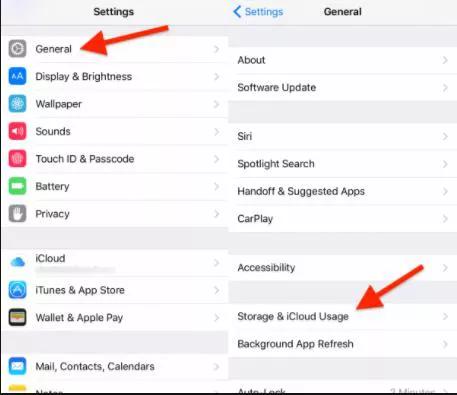
3. Alternativamente, toque Eliminar la aplicación para eliminar la aplicación y todos sus datos. Repita para aplicaciones no utilizadas.
4. Para las aplicaciones que desea conservar, toque la aplicación y revise los documentos y datos o contenidos de caché que puede eliminar.
5. También puede limpiar la historia de Safari, las galletas y los cachés, que pueden liberar cientos de MB.
2.4 Reinicie su iPhone
Reiniciar su iPhone puede ayudar a borrar errores o fallas que pueden estar mostrando incorrectamente su almacenamiento como lleno.
1. Mantenga presionado el botón lateral/encendido en su iPhone hasta que aparezca la solicitud de «deslizar para apagar».
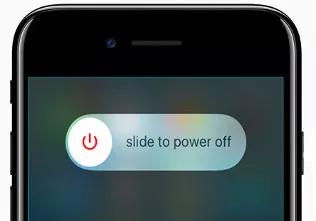
2. Deslice para alimentar su iPhone y espere 30 segundos mientras se apaga.
3. Mantenga presionado el botón lateral/encendido nuevamente hasta que vea el logotipo de Apple para volver a encender su iPhone.
4. Una vez reiniciado, verifique su almacenamiento en la configuración para ver si ha liberado el espacio y resolvió el problema «casi completo».
2.5 Suelta y eliminar datos a través de iCloud
Puede usar iCloud para hacer una copia de seguridad de los datos de su iPhone y luego eliminarlos de su dispositivo para liberar espacio de almacenamiento. Solo asegúrese de mantener las copias de seguridad importantes en iCloud.
1. Vaya a Configuración> (su nombre)> iCloud y active la copia de seguridad de iCloud.
2. Vuelva a subir ahora para hacer una copia de seguridad manual de su iPhone a iCloud. Esto puede llevar un tiempo.
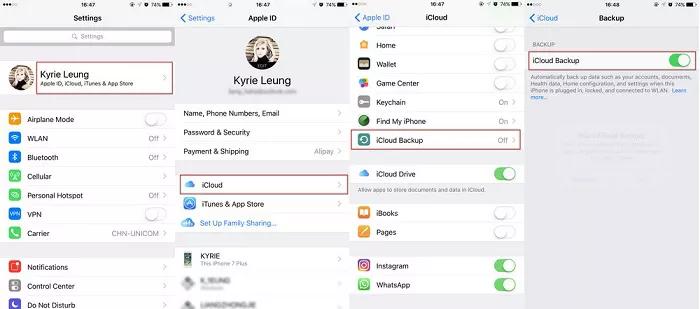
3. Una vez respaldado, vaya a Configuración> General> Almacenamiento de iPhone para ver el uso.
4. Toque categorías como fotos o correo y elimine los cachés, documentos o datos antiguos que ya no necesita.
5. Puede dejar datos como fotos y correos electrónicos en iCloud, pero eliminarlos de su iPhone, ya que están respaldados de forma segura.
6. Compruebe dos veces que los datos están en iCloud, luego elimínelos de su iPhone para borrar el espacio.
Ultfone iOS Data Manager puede proporcionar una mejor alternativa de copia de seguridad de iPhone a iCloud con más almacenamiento, velocidades más rápidas y una mejor seguridad. Se recomienda usarlo.
Parte 3. Solución única para corregir el almacenamiento de iPhone casi lleno después de la actualización de iOS 18 sin pérdida de datos
Si ha intentado borrar cachés, eliminar archivos y descargar aplicaciones, pero el almacenamiento de su iPhone todavía está casi lleno después de actualizarse a iOS 18, la reparación del sistema ultfone iOS proporciona una solución todo en uno sin pérdida de datos.
Ultfone iOS System Repair es una herramienta de software altamente calificada que puede reparar más de 150 problemas del sistema iOS, ingresar y salir de modo de recuperación, restablecer su iPhone y rebajar de iOS 18 a las versiones de 16 o más.
Características
- Renovación segura de iOS 18 a iOS 17 o antes sin pérdida de datos
- 1 Haga clic en el modo de recuperación de ingresar y salir para solucionar problemas atascados
- Repare más de más de 150 problemas del sistema iOS como el logotipo de Apple, el bucle de reinicio
- Restablecer la configuración de iPhone a fábrica sin contraseña o iTunes
- Eliminar archivos basura y limpiar profundamente el sistema para optimizar el almacenamiento
COMPRAR AHORA
COMPRAR AHORA
Aquí está cómo arreglar el almacenamiento de iPhone lleno utilizando la reparación del sistema ultfone iOS:
Parte 4. La gente también pregunta por el almacenamiento de iPhone Alomost Full después de la actualización de iOS 18
Q1. ¿Por qué no puedo actualizar mi iPhone cuando tengo suficiente almacenamiento?
Incluso con suficiente almacenamiento, una actualización de iOS puede fallar debido a errores del sistema como la corrupción. Ultfone puede reparar problemas del sistema, por lo que las actualizaciones se instalan correctamente.
Q2. ¿Cuánto espacio necesitas para la actualización de iOS?
Apple recomienda tener al menos un 50% de almacenamiento gratuito, o hasta 3-4 GB, un mínimo gratuito, antes de instalar una actualización importante de iOS como iOS 18. Esto da espacio para archivos de instalación temporales.
Q3. ¿Por qué Snapchat toma tanto almacenamiento?
Snapchat ocupa un almacenamiento sustancial debido a su ahorro automático de fotos/videos enviados y recibidos, historias en caché y almacenamiento local de filtros. Limitar estas características puede reducir el impacto de almacenamiento de Snapchat.
Palabra final
No se está quedando sin espacio de almacenamiento después de actualizarse a iOS 18 puede poner un amortiguador importante en disfrutar de las últimas funciones de su iPhone. Con aplicaciones y servicios que requieren más almacenamiento que nunca, esos errores frustrantes «casi completos» aparecen en los peores momentos.
Afortunadamente, hay muchas formas efectivas de tomar el control de la capacidad de almacenamiento de su iPhone nuevamente.
Para ahorros avanzados de almacenamiento, reparación del sistema ultfone iOS
Ofrece la solución más segura y poderosa. Con UltFone, puede limpiar y optimizar profundamente el sistema operativo de su iPhone, obtener más almacenamiento para iPhone y hacer que su dispositivo se ejecute más rápido que nunca, todo sin perder una sola foto, video o aplicación en el proceso.
